1、打开美图秀秀

2、点击美图秀秀右上角打开你要抠图的图片

3、点击左边的 抠图笔工具

4、打开后,有三种抠图模式,我们在这里先第二种,手动抠图

5、在抠图之前,先调节好要抠图的位置,和大小

6、选择一点下笔

7、开始抠图以及在右下方调节方向

8、一真抠到原来的红点那里重合
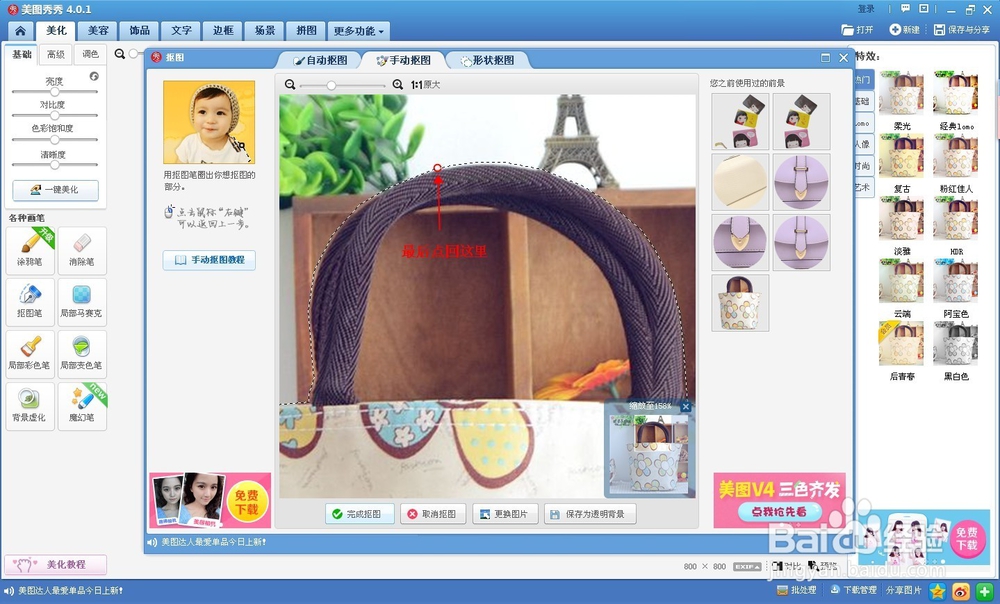
9、就这样可以完成抠图了,并保存为透明背景备用

10、之后我们重新打开刚才那张保存为透明背景备用的图,再点抠图笔

11、再选手动抠图

12、抠完图后,点反选, 再点 完成抠图

13、之后我们可以更换背景图

14、选择要更换的背景图,打开,之后再调好我们抠好的图的大小位置就可以了
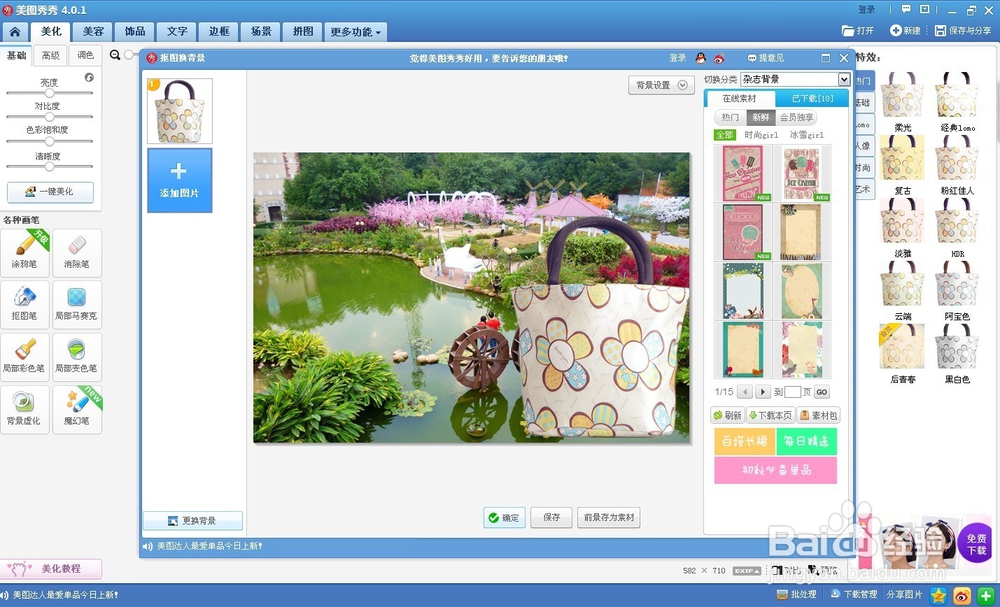
15、作品完成
